Препращане и настройка на портове на маршрутизаторите Asus, D-Link, Keenetic, Zuxel
Препращане на пристанища, препращане на пристанища, отваряне на пристанища - тези концепции, намерени в компютърната литература, до известна степен са синоними. По принцип това означава да се отваря достъпът отвън (обикновено от интернет) към софтуера, инсталиран на компютъра на потребителя. Зад рутера, защитната стена, антивирус, компютърът не получава искания за връзка от мрежата. Те са блокирани от горепосочените програми като потенциално опасни.
съдържание
Същевременно съществуват редица програми, за които имате нужда от достъп от мрежата. Най-очевидният пример е уеб сървър. За да се свърже, той трябва да има отворен осемдесет отвор (http). И ако прочетете инструкциите с антивирусната или защитната стена, ще разберете какво трябва да натиснете, за да конфигурирате правилно препращането на портове, след което ситуацията с маршрутизаторите е различна. Някои маршрутизатори при първото стартиране просто ще затворят всичко (включително достъпа до мрежата), други нямат руски интерфейс, а в третия е трудно да се разбере начинаещият. Независимо от това пристанищното пренасочване на маршрутизатора е доста проста ситуация, а чрез отваряне на едната, другите се отварят по аналогия. Малко по-късно ще разберем как отворен порт в няколко модела маршрутизатори, представени на днешния пазар, и сега ще анализираме общия случай.
Защо да се отворим?
Конфигурирането на препращането на портове обикновено изглежда така:
- Някои програми от мрежата, опитващи се да се свържат с компютъра на потребителя, срещат затворен порт.
- Потребителят научава, че трябва да отворите порта за работа с тази програма.
- Той отива в уеб интерфейса на рутера, и ако знае как, той отваря порта.
- Следващият път, когато се опитате да се свържете, програмата получава отговор и се установява взаимна връзка между компютрите.
В допълнение към горния уеб сървър DC мрежата може да служи за илюстрация на такава връзка.

Така изглежда стандартната DC мрежа или торент-тракерът. В центъра имаме сървър, който организира първоначалната връзка, но след това машините общуват. За свързване компютърът получава заявка от мрежата, за разлика от обичайното сърфиране, когато страниците се отварят при поискване от потребителя.
Потребителите на Asus
И така, какво ще изглежда препращането на портове за потребителите на рутери на тази компания? Asus нарича тази функция, както повечето марки, препращане на портове. Например, ще анализираме модела RT-N66U. Настройките за пренасочване са на съответната страница, която от своя страна е скрита в блока "Интернет".

Отидете на страницата. Има информация за това какво може да бъде конфигурирано, предупреждение за 80 и 21 порта и самите настройки. В средния блок включете функцията, както е показано на снимката по-горе, и отидете в списъка в долната част на прозореца. След това попълнете (от ляво на дясно): име на услуга (това е за ваше удобство) - набор от портове (можете да посочите един) - местната адрес (IP на машината, на която трябва да се премине искания) - локален порт (не можете да регулирате, да не се бърка) - протокол (ако не сте сигурни, поставете, както е на снимката).
След попълването на всички полета добавете ново правило (бутона Добавяне / Изтриване) отдясно на попълнената линия. Всички, сега маршрутизаторът ще прескочи заявките за посочения порт от външната мрежа.
Zyxel
Прехвърлянето на портове на Keenetic от Zyxel изглежда съвсем същото, само уеб интерфейсът на този маршрутизатор е по-компактен и изборът на различни настройки е вляво в главното меню.
Всички подменюта са скрити в главното меню, а на страницата има само блокове.

От главното меню отидете в секцията "Начална мрежа", след това - до "Сървъри". След включване на "Port Forwarding", като на снимката, а в долната част, за да въведете данните си: "Инструменти" - "Други", последвана от номера или набор от портове, "на IP-адреса" - въведете адреса на машината, която конфигурирате спедиция, "Описание "- попълнете за себе си и в полето" Достъп "- същото като на снимката. Точно под десния бутон "Добавяне".
Нови модели на Zyxel
Предаването на Zyxel Keenetic пристанища от първото поколение, независимо от модела, е конфигурирано по същия начин, както е показано по-горе. За по-новите поколения този прозорец ще изглежда малко по-различен. Въведете уеб интерфейса, кликнете върху иконата на екрана и в прозореца, който се показва, изберете "Добавяне на правило".

В отворения прозорец трябва да въведете интерфейса, който може да се разглежда в други прозорци (обикновено PPPoE). Въвеждаме порта, протокол и IP в съответните полета (подчертани), след което кликнете върху "Запазване".

Порт спедиция Zyxel Keenetic Giga, Giga II и очакваната III ще повторят вече описаните схеми, затова няма да се занимаваме с това подробно, но ще продължим с настройките на следните устройства, а именно маршрутизаторите на D-Link.
D-Link Dir-100, -300, -615, -620
Няма да зададем настройки за всяко от тези устройства, те са идентични, така че ще се ограничим до един модел. Основната визуална разлика между тези модели е липсата на USB, така че ако има D-Link без USB друг модел, не трябва да има никакви специални трудности. Пренасочването на портове Dir-615 е конфигурирано на няколко стъпки. В горното меню отидете в раздел "Разширени", след това "Виртуален сървър" в лявото меню, при някои модели желаният прозорец може да бъде скрит под бутона Прехвърляне на порт. Настройките трябва да се правят поотделно за всеки протокол, поради което тези маршрутизатори имат двойни правила.

За да отворите всеки порт, трябва да попълните две кутии. Първият е от ляво на дясно: Име - името на връзката (за вас), изберете Име на приложението, а след това и номера на порта. Тип трафик - зададен за избор (но в другото правило изберете останалата), в последната колона - Винаги.
Долната графика се отнася до действителния порт, сложете го от ляво на дясно: Име - поставяме IP на компютъра, за който правим корекцията. Следващото поле е Име на компютъра. Пристанището е същото като по-горе. Типът трафик е пропуснат и в последното поле въведете Allow All - позволяваме ви да се свържете с този порт на вътрешната машина в Интернет.
Следващото правило е подобно, променяме само полето "Тип трафик". Второто правило отваря същия порт за връзка, но с друг протокол. Другите пристанища се отварят по един и същ начин, попълвайки за всеки две правила.
D-Link NRU - маршрутизатори с USB порт
D-Link NRU портовете също се пренасят на базата на виртуални сървъри, но поради допълнителната функционалност на уеб интерфейса те изглеждат различни.

Секцията "Виртуални сървъри" се намира в блока "Защитна стена". Кликнете върху "добавяне" и попълнете новия прозорец: "Шаблон" - можете да оставите персонализирания интерфейс, обикновено Wan, протокола - вече можете да изберете и двете. Външен, вътрешен порт - поставете същия четири пъти, за да не се бъркате, и вътрешния IP - напишете номера на устройството във вътрешната мрежа. Когато трябва да отворите редица портове, те са написани като начален и краен порт. След това диапазонът се повтаря два пъти - първоначалният обхват на портовете и крайният обхват на портовете. След това кликнете върху бутона "Промяна". Прозорецът се затваря, а в предходното се появява ново правило.
Малко за фиксиране
Ако не сте го направили преди това, сега е времето да активирате IP фиксирането за стабилна работа на функцията "port forwarding". D-Link, както и другите марки, обсъждани в статията, ви позволява да не записвате адреси, но пренасочването се приписва на конкретен постоянен адрес, така че е необходимо фиксирането.
В допълнение към функцията, описана в статията, фиксирането може леко да ускори вътрешната мрежа, но как да я конфигурирате, е по-добре да разгледате инструкциите конкретно за вашето устройство. Обикновено това изисква само няколко кликвания в прозореца, посветен на настройките на домашната мрежа, като се задават адреси на компютри и устройства, които по-късно ще станат онлайн с рутер.
заключение
Ако използвате рутер у дома си, без значение колко твърдо го да работи с торенти и Осло-базирани мрежи, в допълнение към настройките на антивирусни и софтуер обслужване на машината, ще трябва да се отвори порт на рутера. В повечето случаи това действие се нарича "препращане на порт" - заявка от външна мрежа на конкретен порт на конкретна машина.
Активните потребители на торенти също познават концепцията за "бял IP". Това е този адрес, но у дома на домашен рутер, трябва да създадете този потребител, но фактът, че прегледахме всички съвременни модели, би трябвало да помогне в това.
Някой може да се чуди защо това е всичко, ако браузърът обикновено се разклаща. Самият той подава искане за връзка и файлът отговаря само. Делата понякога отговарят на исканията, а не просто да питат.
 Как да деактивирате защитната стена
Как да деактивирате защитната стена Как да направите препращане в Микротик? Препращане на порт ("Micro"): описание,…
Как да направите препращане в Микротик? Препращане на порт ("Micro"): описание,…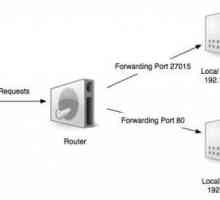 Конфигуриране на Mikrotik, извличане на пристанища rdp и ftp. Как да направите препращане в…
Конфигуриране на Mikrotik, извличане на пристанища rdp и ftp. Как да направите препращане в… Как да отворите пристанище в Linux и какво да проверите вече отворени?
Как да отворите пристанище в Linux и какво да проверите вече отворени? Настройки на защитната стена на Windows. Достъп до мрежата в настройките на защитната стена
Настройки на защитната стена на Windows. Достъп до мрежата в настройките на защитната стена Как да конфигурираме защитната стена със собствените си ръце?
Как да конфигурираме защитната стена със собствените си ръце? Какво представлява порт 443 и как да го отворите?
Какво представлява порт 443 и как да го отворите? Какво е порт 80 и какво яде?
Какво е порт 80 и какво яде?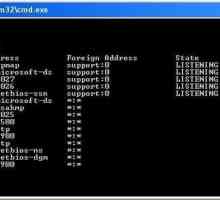 Как да дефинираме отворени портове?
Как да дефинираме отворени портове? Как да отворите пристанищата в "Minecraft" за игра в мрежата?
Как да отворите пристанищата в "Minecraft" за игра в мрежата?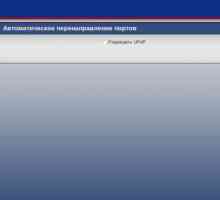 Порт спедиция Zyxel Keenetic: Подробно описание и препоръки
Порт спедиция Zyxel Keenetic: Подробно описание и препоръки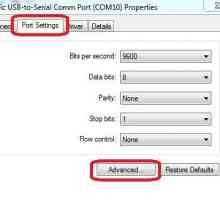 Как да отворите пристанища на Windows 7: типове пристанища и общи решения
Как да отворите пристанища на Windows 7: типове пристанища и общи решения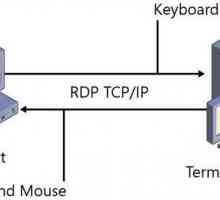 RDP порт: променете стойността по подразбиране и основните стъпки за настройка
RDP порт: променете стойността по подразбиране и основните стъпки за настройка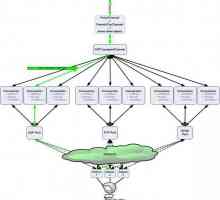 Как да отворите портовете чрез торент: най-простото решение на проблема
Как да отворите портовете чрез торент: най-простото решение на проблема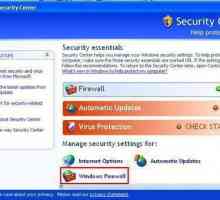 Как да отворите портове: стъпка по стъпка инструкция
Как да отворите портове: стъпка по стъпка инструкция SSH тунели: настройка, използване
SSH тунели: настройка, използване Как да активирате UPnP в Windows XP
Как да активирате UPnP в Windows XP Какво представлява защитната стена?
Какво представлява защитната стена? Подробности за това как да добавите сайт или програма към изключенията в защитната стена
Подробности за това как да добавите сайт или програма към изключенията в защитната стена Какво представлява защитната стена: отговорът на въпрос
Какво представлява защитната стена: отговорът на въпрос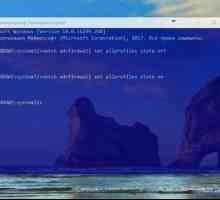 Как да деактивирате защитната стена в Windows 10
Как да деактивирате защитната стена в Windows 10